전자제품 및 디지털기기/애플
아이폰 진동 패턴 세기 종류 설정 방법 자세히 알려드리고자 합니다.
오늘은 지인 중에 아이폰을 정말 쓰고 싶어하는 어르신들중에 어려움을 겪는 걸 봐서
오늘의 주제를 준비해봤습니다.
제가 블로그 '애플' 카테고리에 열심히 아이폰 사용방법에 대해서 포스팅하고 있습니다.
최근에는 아이폰 와이파이, 핫스팟, 아이클라우드 사용방법에 포스팅 했습니다.
아이폰 사용의 익숙하지 않은 분들은 함께 참고해보세요.
2020/12/15 - [디지털기기 및 앱후기/애플] - 아이폰 와이파이 연결 및 핫스팟 연결방법
아이폰 와이파이 연결 및 핫스팟 연결방법
아이폰 와이파이 연결 및 핫스팟 연결방법 에 대해서 알려드리고자 합니다. 여느때와 같이 이미지 순서대로 알려드리도록 하겠습니다. <아이폰 와이파이 연결> 1. 첫번쨰로, iPhone을 Wi-Fi 네트워
changsarchives.tistory.com
그럼 이제 거두절미하고 오늘의 정보 바로 알려드리도록 하겠습니다.
아이폰 진동설정 방법 / 진동 패턴 종류 설정 변경 방법
요약 : 아이폰 7 이후 모델의 경우는 : 설정 > 사운드 및 햅틱으로 이동
아이폰 7이전의 아이폰 모델의 경우 설정 > 사운드로 이동합니다.
벨소리 또는 무음 모드로 설정되었을 때 iPhone이 진동하도록 선택할 수 있으며, 두 설정 모두를 끈 경우 iPhone은 진동하지 않는다고 합니다.
<아이폰 진동설정 방법>
1. 첫번째로 앱 설정 항목을 들어가주십니다. 설정 항목의 아이콘을 아래와 같이 톱니바퀴 모양의 설정 한글 버튼으로 써있습니다. 슬라이드를 내려서 설정으로 검색해서 들어가셔도 되고, 기존의 홈화면에서 설정앱으로 들어가주셔됩니다.
2. 두번째로 사운드 및 햅틱으로 들어가주십니다.
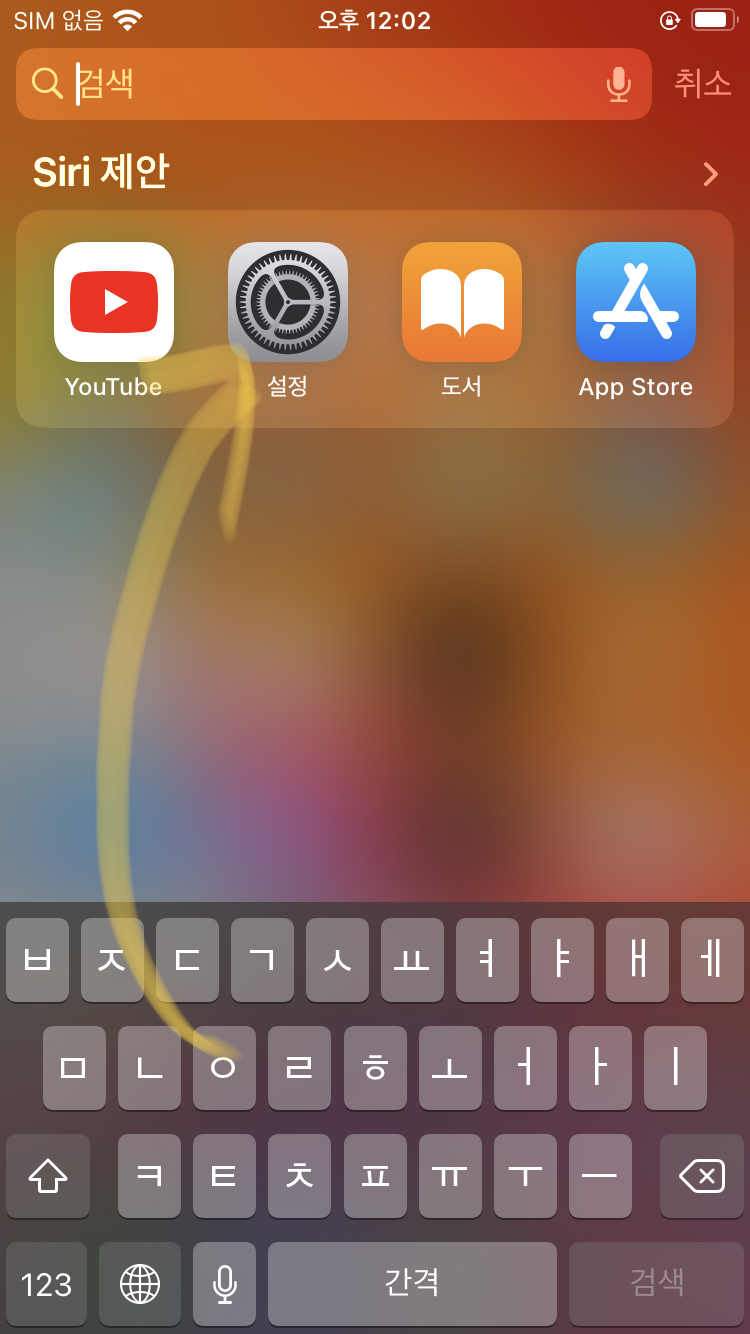
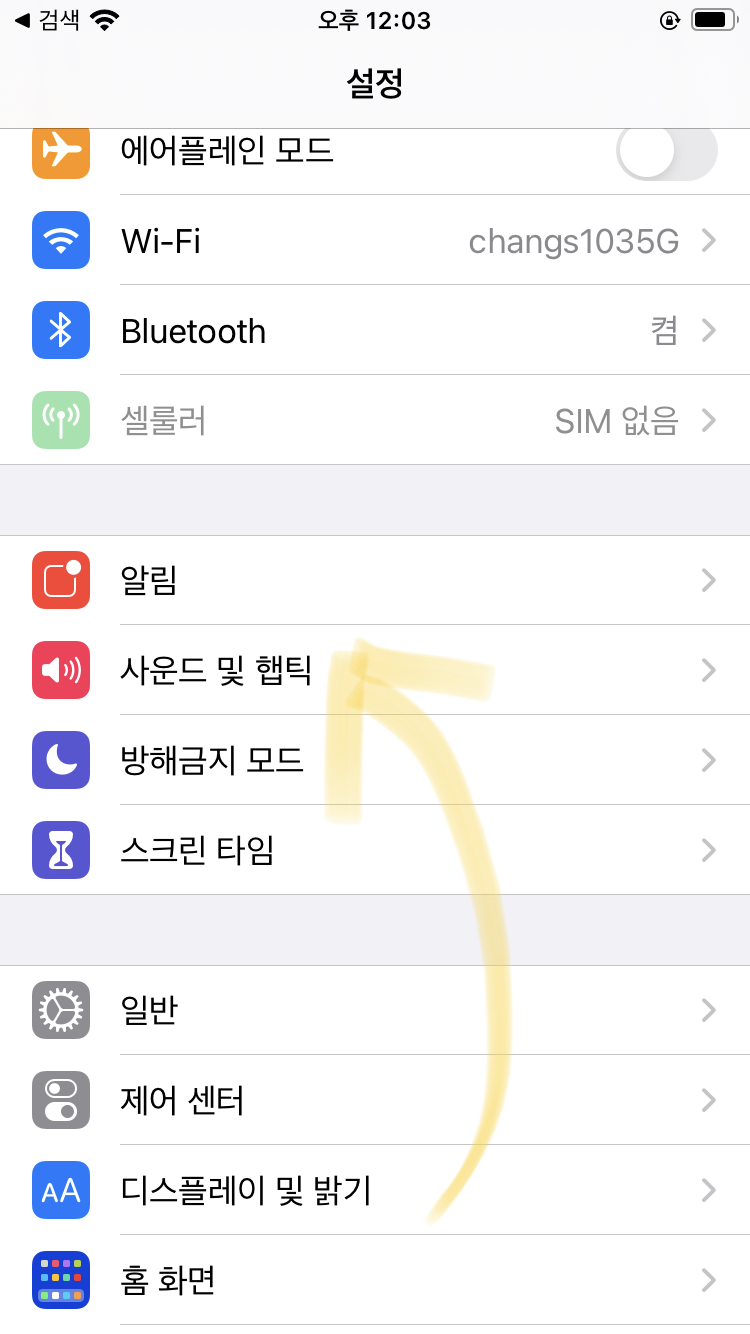
3. 3번째로 전화벨이 울리면 진동 , 무음시 진동이 되었는지 확인해주세요.
아래와 같이 초록색으로 토글버튼이 활성화가 되어있어야 합니다.
4. 4번째로 벨소리및 알림을 왼쪽으로 파란색 바가 사라지도록 꺼주시기 바랍니다.
그럼 이제 벨소리 진동 설정이 완료되었습니다.
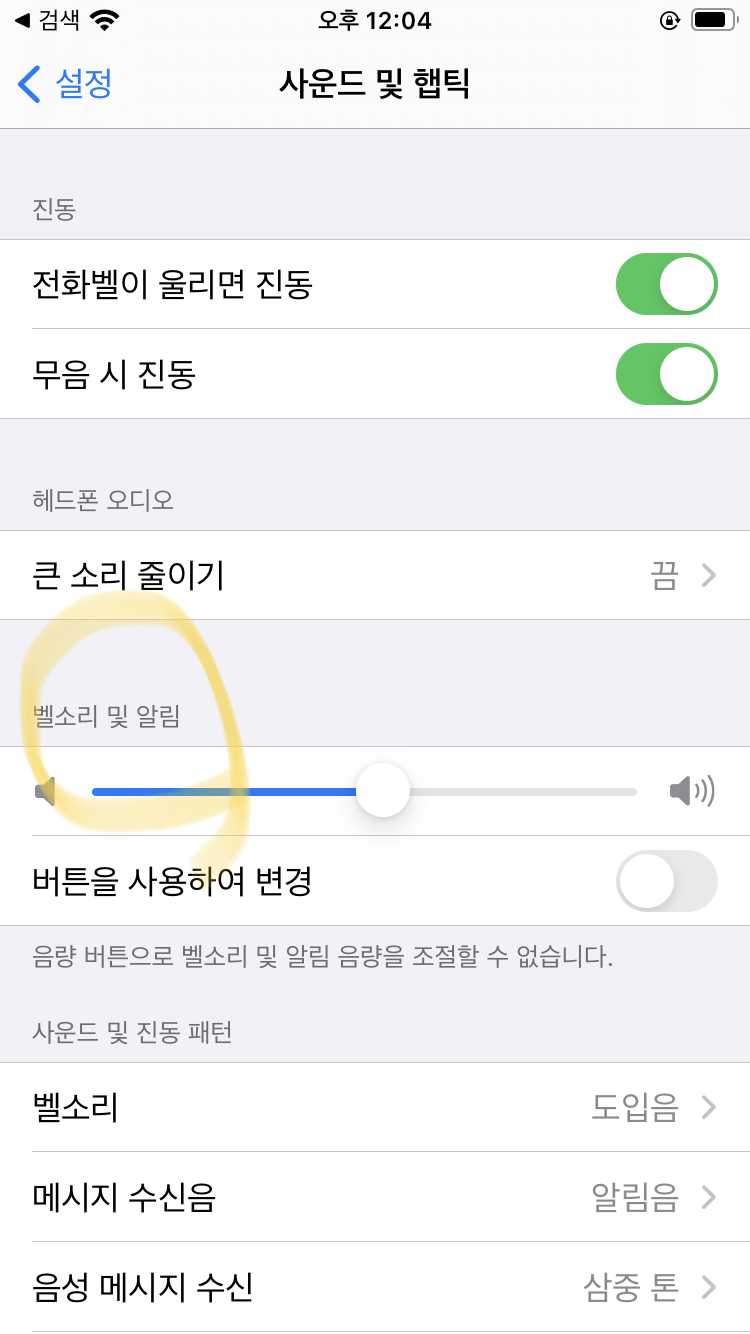
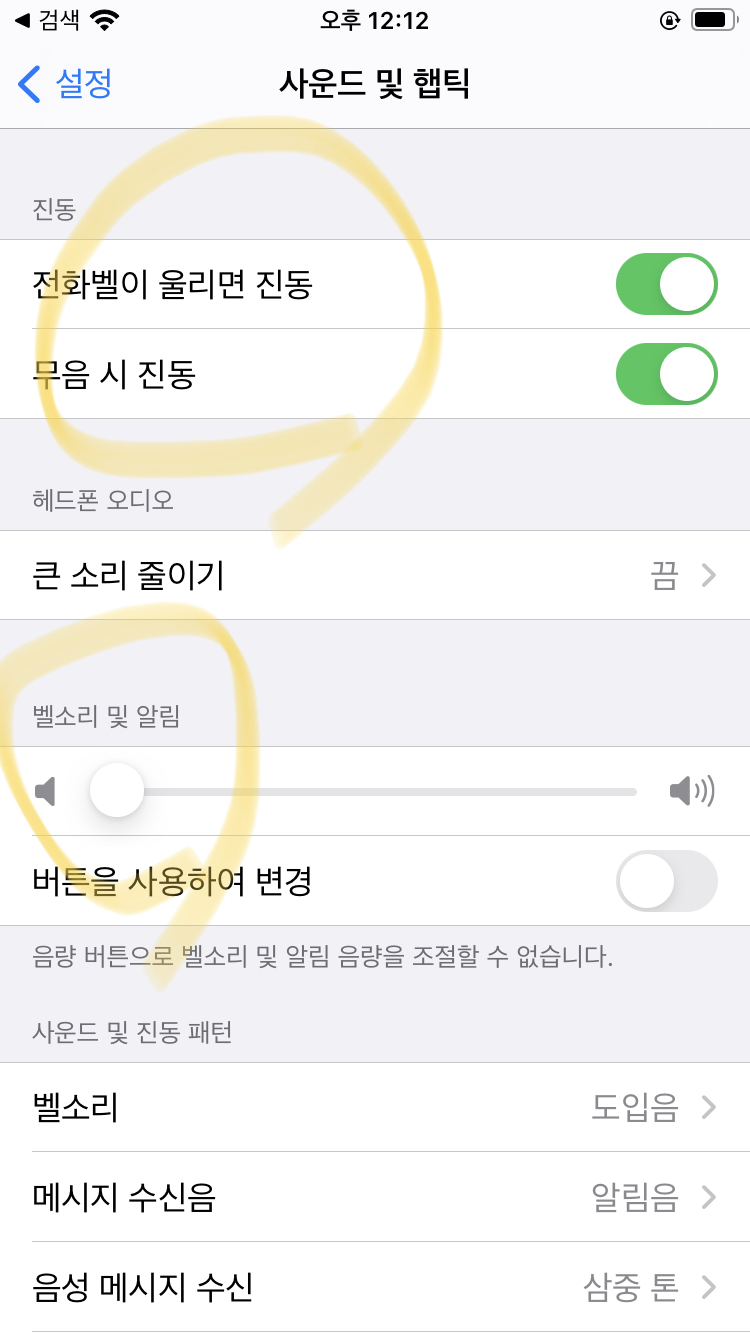
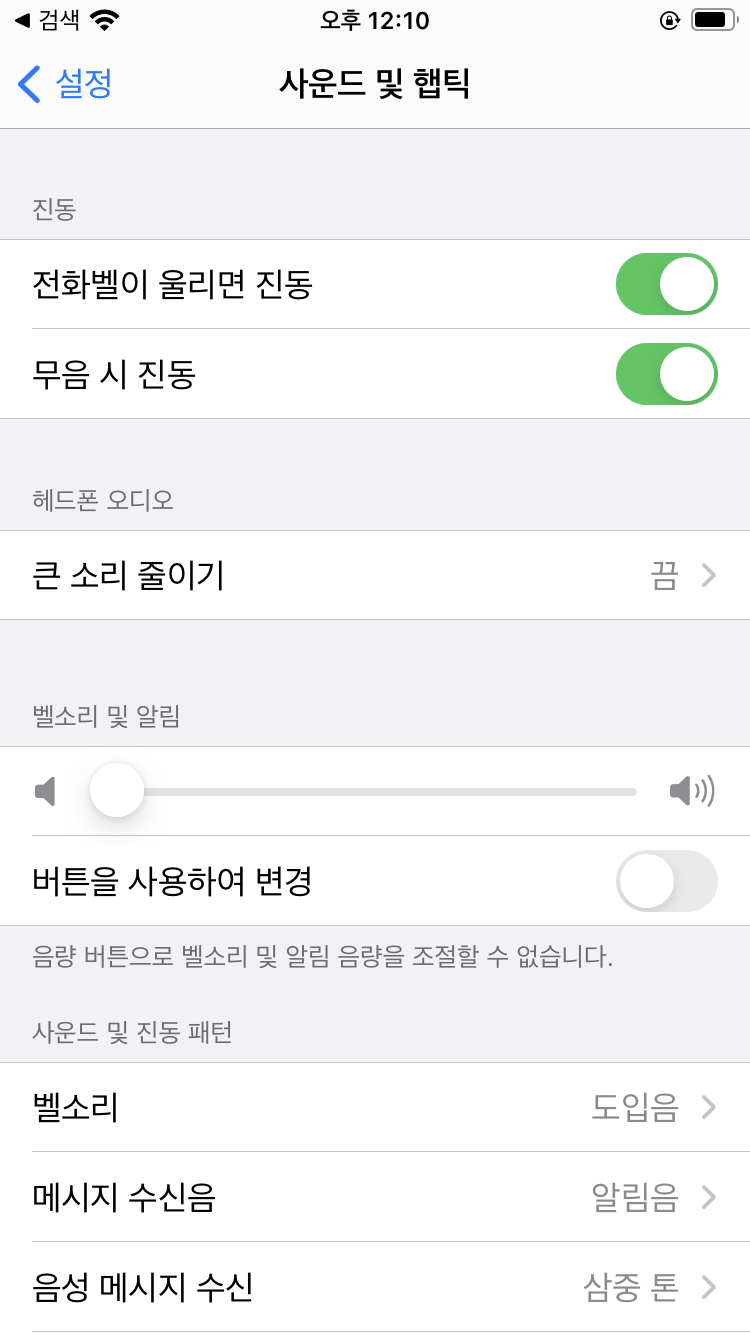
<아이폰 진동패턴 및 종류 설정 방법>
1. 첫번째로 위와 같은 진동 설정이 되었는지 확인해주시고요,
아래 옵션의 '사운드 및 진동 패턴' 항목으로 들어가주십니다.
2. 두번째로 진동은 벨소리, 메시지 수신음, 메일수신등 다양하게 고를 수 가 있으며 저는 예시로 전화올때 진동을 바꿔볼게요
벨소리 가셔서 > 도입음 항목으로 가주세요.
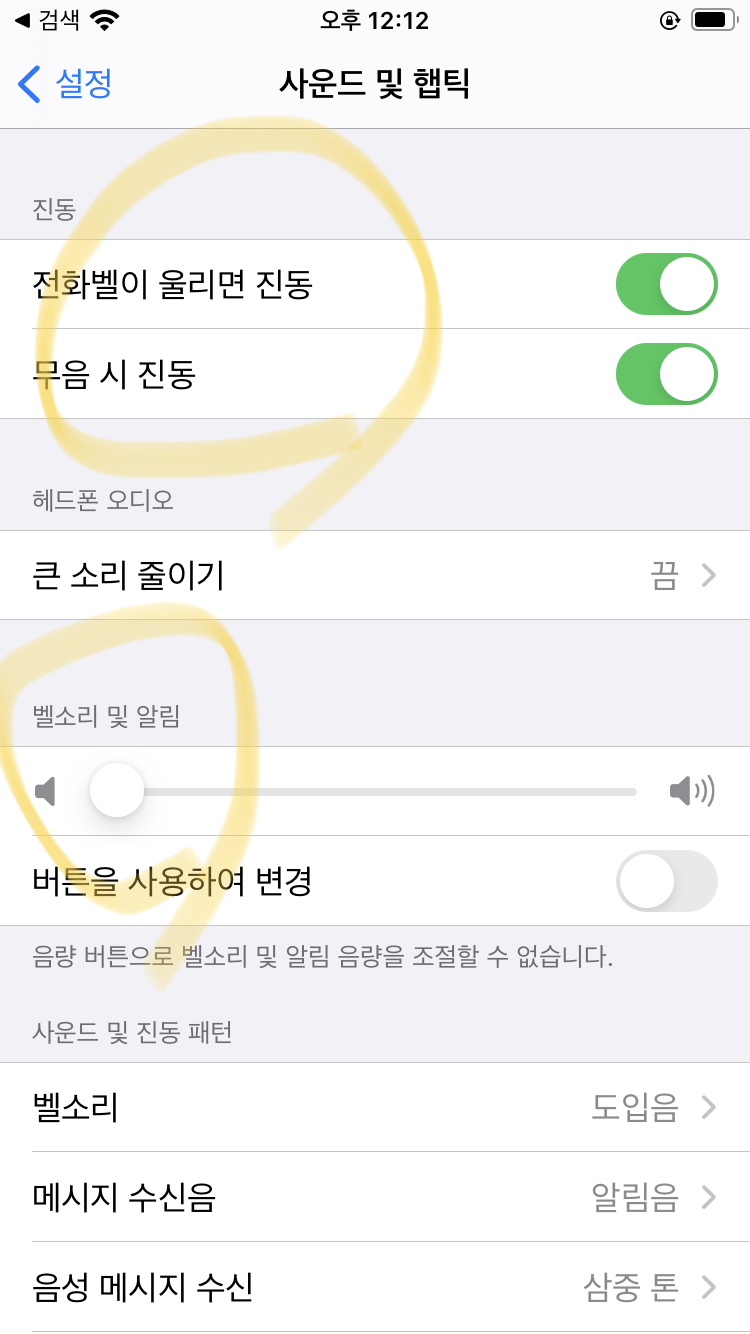
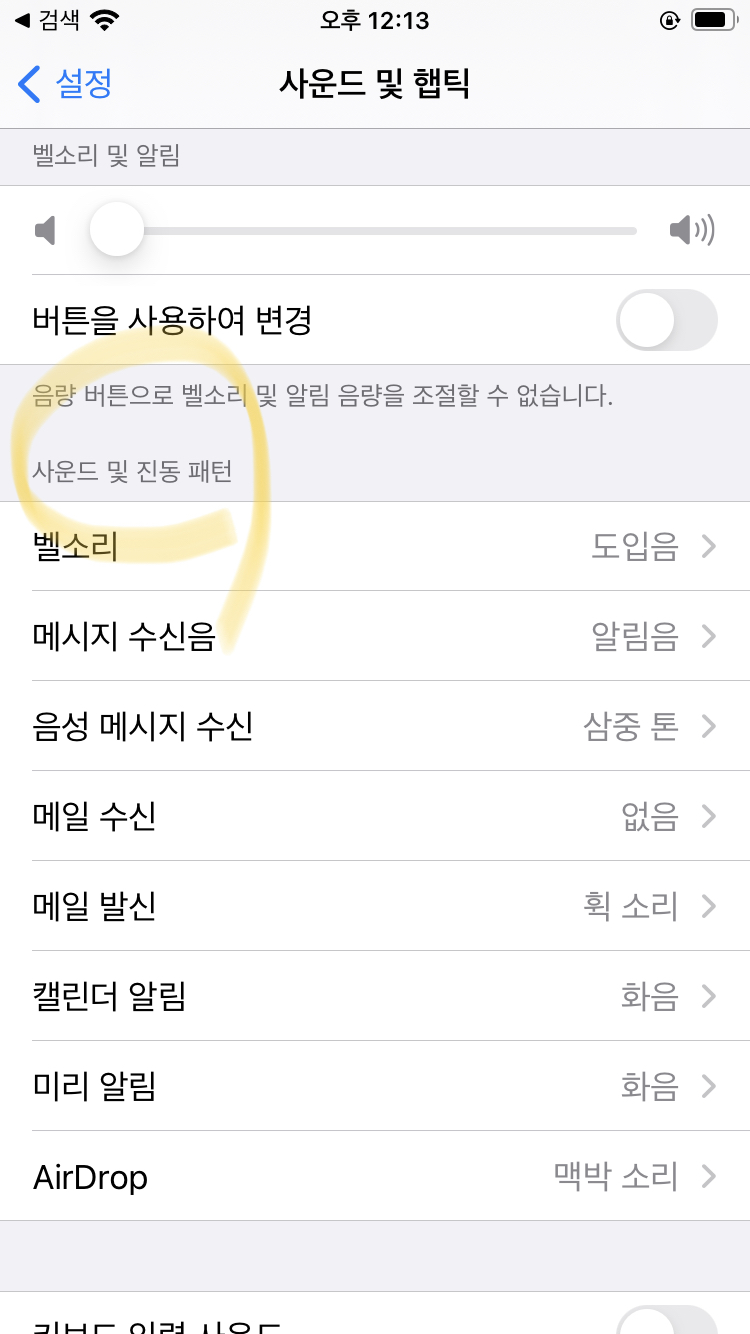
3. 세번째로 도입음 을 들어가셨다면 진동 기본 항목으로 가주세요.
4. 마지막으로 동기화됨 기본에서 아래 표준의 아이폰 진동의 종류는 고속반복, 스타카토, 심장박동, 심포니 등의 아이폰 진동옵션이 있습니다. 저는 지금 IOS14 업데이를 해서 이전과 어떻게 달라졌는지는 모르겠네요.
어쨌거나 이렇게까지 설정 해주시면 진동 패턴 종류까지 설정할 수 있게 되신겁니다.
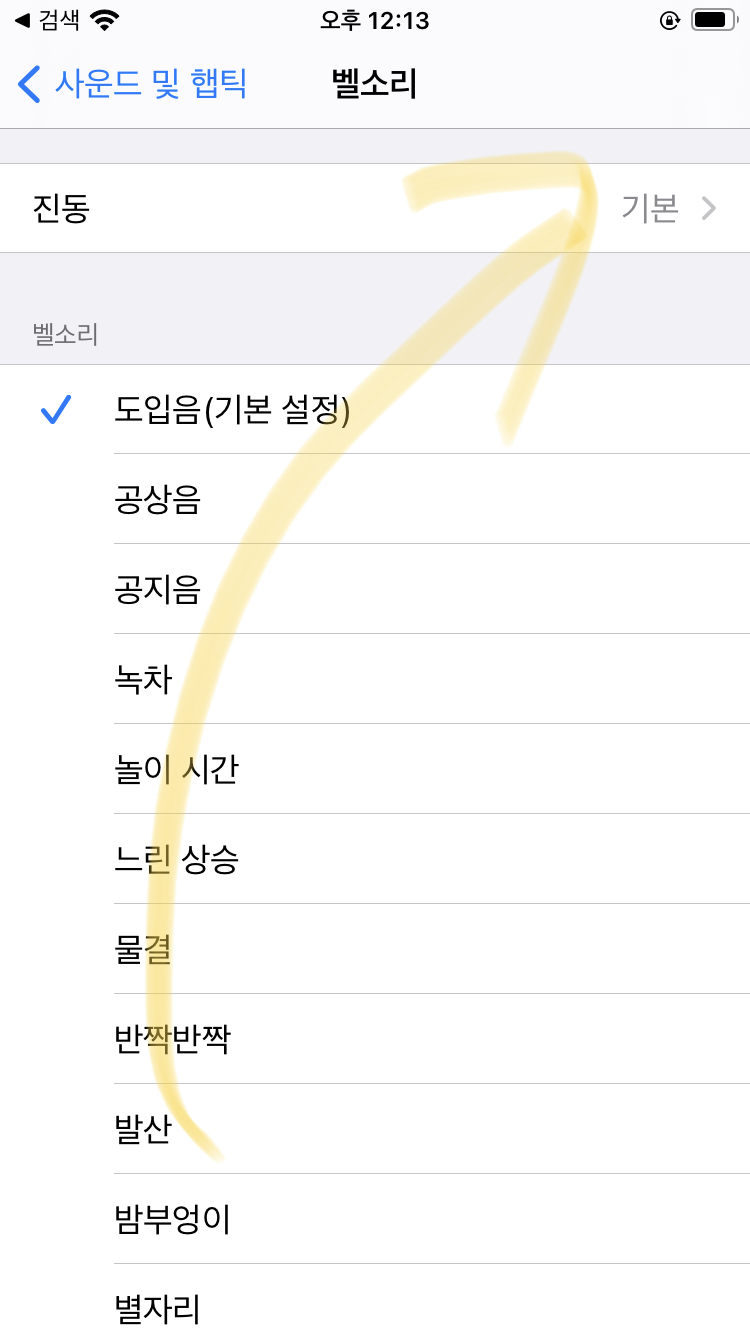
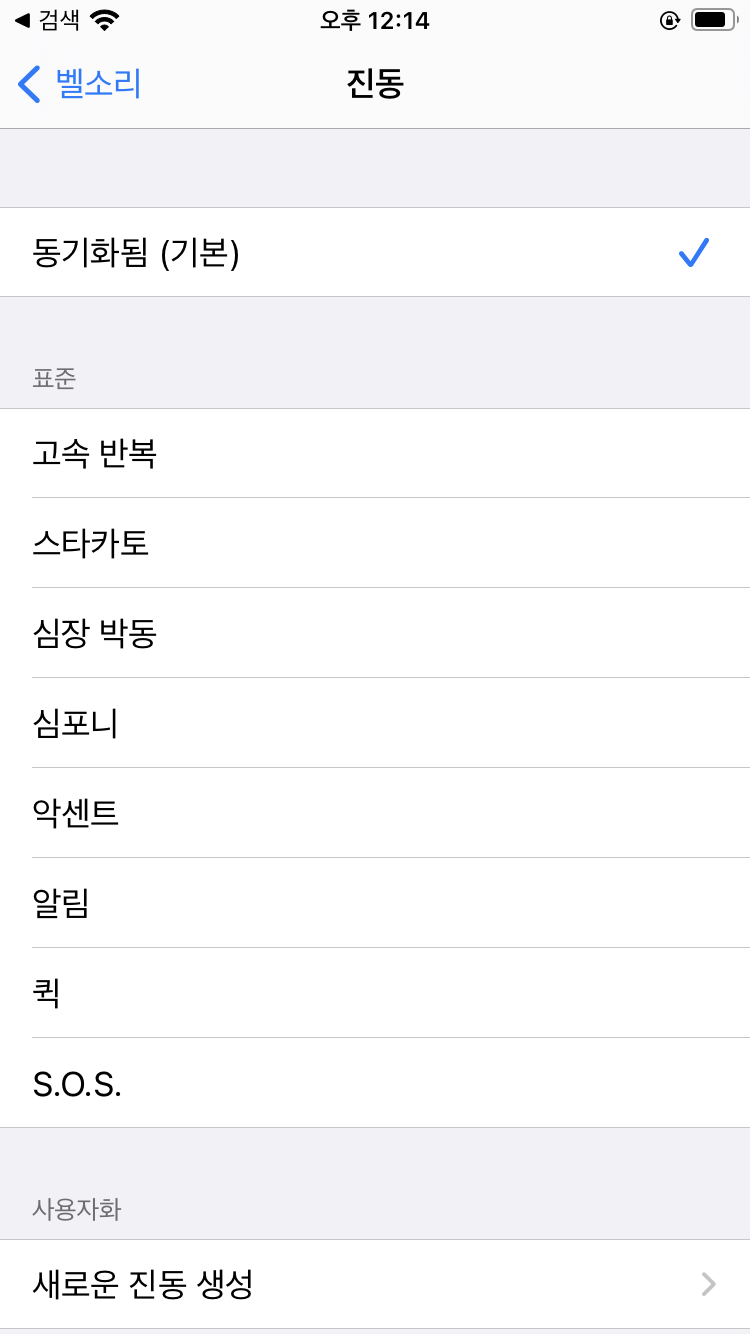
'전자제품 및 디지털기기 > 애플' 카테고리의 다른 글
| 아이폰 화면 디스플레이이 밝기 조절하기 방법 (0) | 2020.12.23 |
|---|---|
| 아이폰 진동세기 설정 및 커스텀 진동생성 만드는 방법 (0) | 2020.12.22 |
| 아이폰 아이패드 아이클라우드 사진보관함 사용방법 (0) | 2020.12.17 |
| 아이폰 유심 나노심 교체 및 빼는 방법 (0) | 2020.12.16 |
| 아이폰 와이파이 연결 및 핫스팟 연결방법 (0) | 2020.12.15 |